Étendre le stockage du Steam Deck avec une carte microSD — guide complet

Le Steam Deck est proposé avec plusieurs options de stockage (64 Go à 512 Go). Les versions haut de gamme utilisent des SSD rapides ; la version 64 Go peut embarquer une mémoire eMMC plus lente. Les gros jeux modernes remplissent vite l’espace disponible : Valve a donc prévu une fente microSD pour étendre facilement la capacité.

Important : la fente microSD est la méthode d’extension la plus simple et n’annule pas la garantie si vous n’ouvrez pas l’appareil. Le formatage efface toutes les données de la carte — sauvegardez d’abord.
Pourquoi utiliser une carte microSD ?
- Capacité supplémentaire abordable : acheter une microSD est souvent moins cher que remplacer un SSD interne.
- Portabilité : transportez une bibliothèque de jeux sans reconnecter de stockage externe.
- Simplicité : insertion plug-and-play et formatage natif depuis le Steam Deck.
- Séparer les jeux massifs du stockage système améliore l’organisation et peut réduire la fragmentation du stockage principal.
Fait clé : la fente accepte MicroSD, MicroSDHC et MicroSDXC jusqu’à 2 To (2 To = 2 terabytes/teraoctets). Les microSD sont généralement moins rapides que les SSD internes, mais conviennent très bien à la majorité des jeux.
Matériel compatible et recommandations
- Types pris en charge : MicroSD, MicroSDHC, MicroSDXC (jusqu’à 2 To).
- Recommandation qualité : privilégiez des cartes récentes avec des classes de performance élevées (A1/A2 pour applications, UHS-I U3 pour transferts rapides). Ces mentions apparaissent sur l’étiquette de la carte.
- Fiabilité : choisissez des marques reconnues et, si possible, une carte conçue pour usage intensif (endurance élevée) si vous installez/désinstallez souvent.
Remarque sur les vitesses : la différence la plus perceptible est entre une carte bas de gamme et une carte classée UHS/U3 ; une carte lente augmentera les temps de chargement. Si vous voulez de très hautes performances, un SSD interne ou un SSD externe via une station d’accueil reste supérieur.
Étapes pour insérer, formater et déplacer des jeux
- Achetez une microSD compatible (MicroSDXC si vous visez 256 Go et plus).
- Sauvegardez les données contenues sur la carte (le formatage supprimera tout).
- Localisez la fente microSD en bas à droite du Steam Deck et insérez la carte jusqu’au déclic.
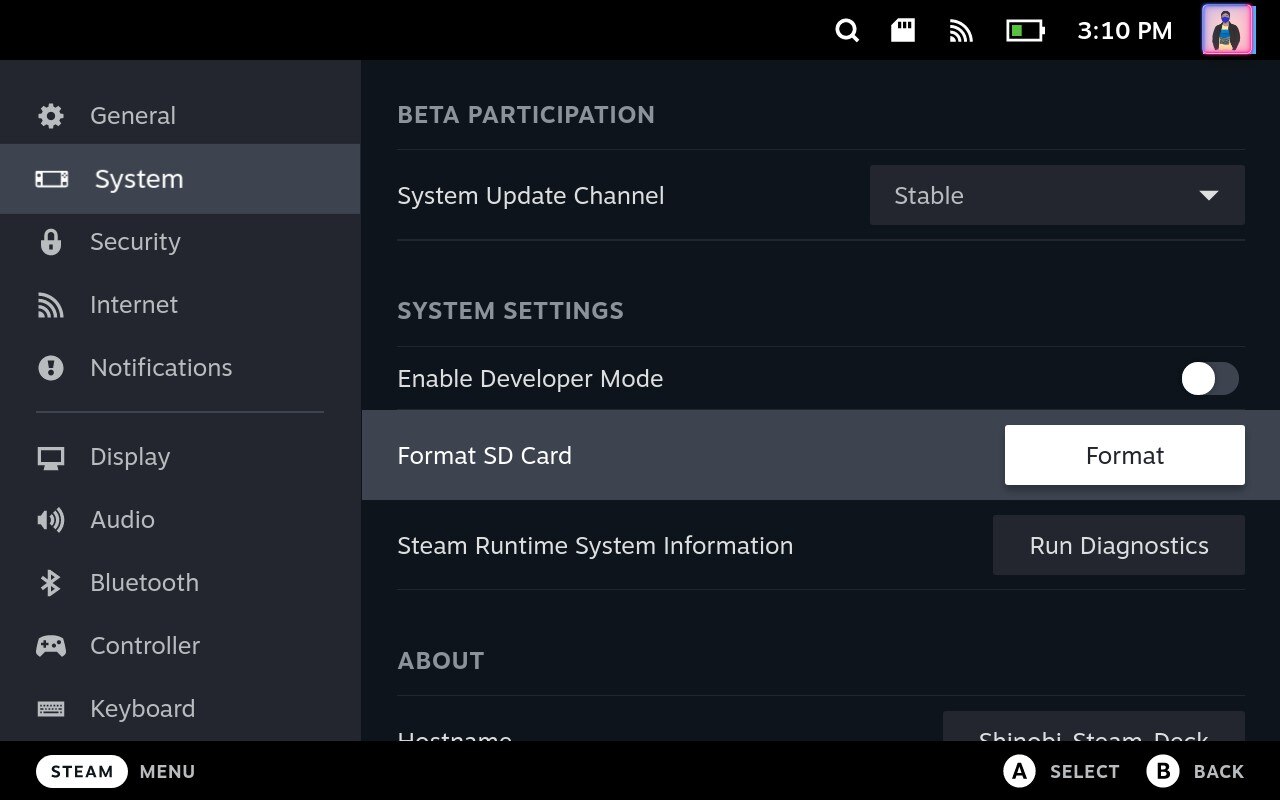
- Allumez le Steam Deck et appuyez sur le bouton Steam pour ouvrir le menu.
- Allez dans Paramètres > Système > Formater la carte SD. Confirmez pour formater la carte au format optimisé pour le Steam Deck.
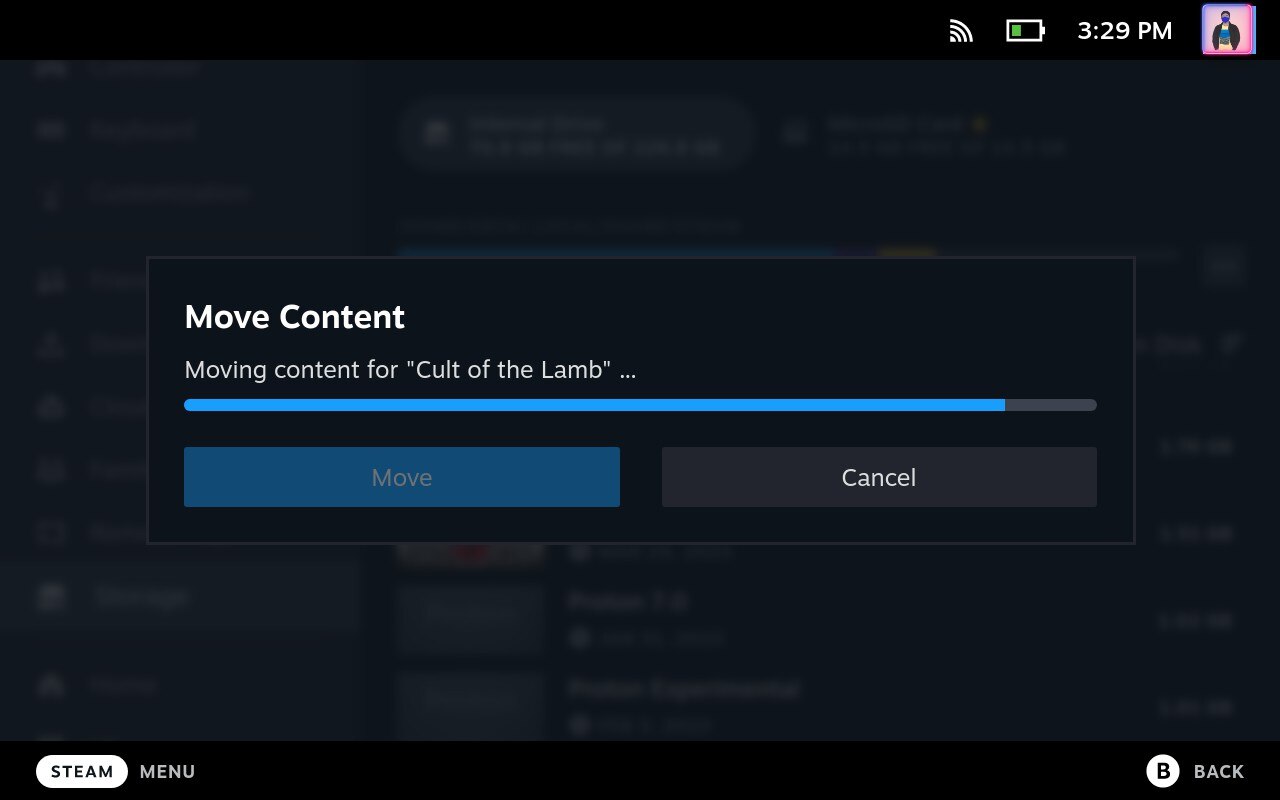
- Déplacer un jeu : Paramètres > Stockage, sélectionnez le jeu, puis appuyez sur Y (ou utilisez le menu de gestion du jeu) et choisissez la microSD comme destination. Le jeu doit être complètement mis à jour pour être déplacé.
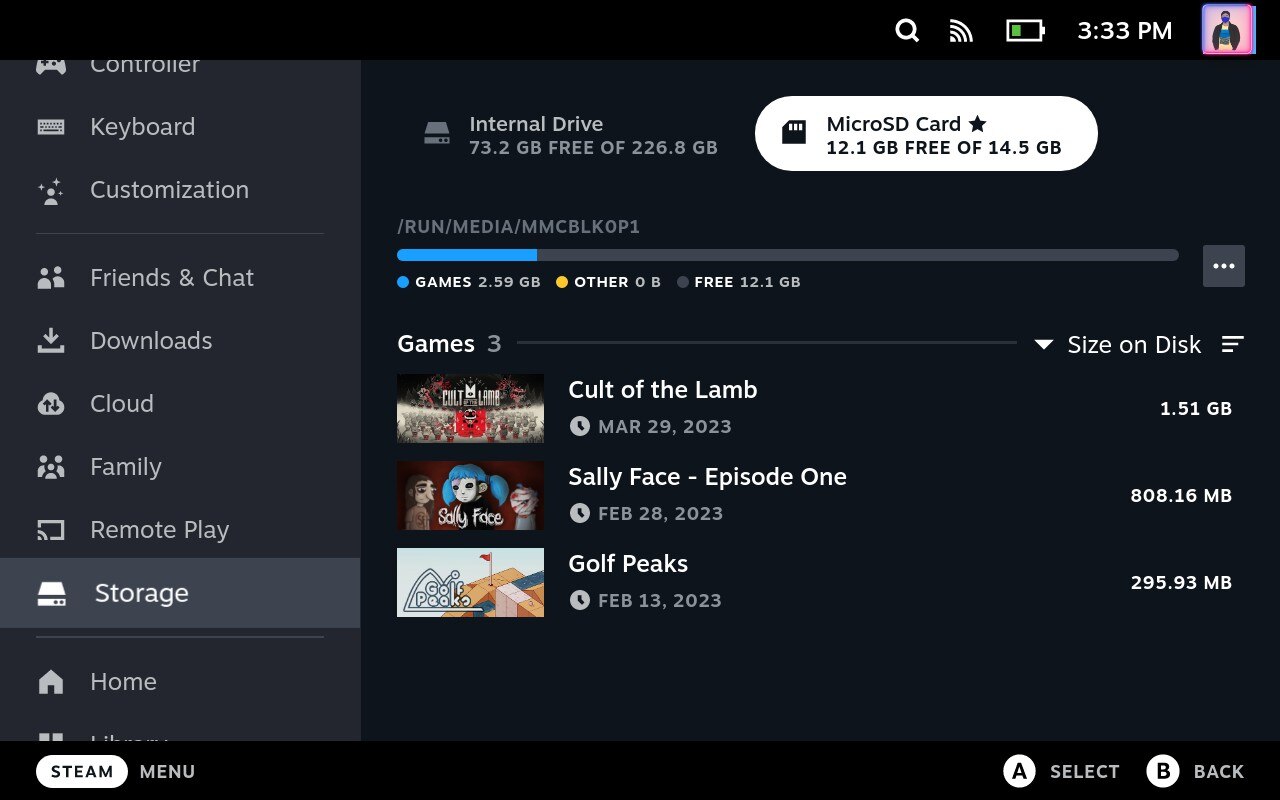
Conseil pratique : organisez vos jeux volumineux (open-world, triple A) sur la microSD et laissez les jeux plus rapides ou les titres compétitifs sur le stockage interne si vous priorisez les temps de chargement.
Important : si la carte est déjà formatée par un autre appareil (smartphone, appareil photo), formatez-la depuis le Steam Deck pour garantir la compatibilité complète.
Alternatives et cas où la microSD n’est pas suffisante
- Remplacement du SSD interne : offre la meilleure performance, mais nécessite d’ouvrir le Steam Deck — potentiel impact sur la garantie et complexité plus élevée. Faire appel à un technicien ou suivre un guide officiel.
- SSD externe via station d’accueil : excellent compromis pour jouer à la maison avec meilleures vitesses qu’une microSD, mais moins portable.
- Streaming / cloud gaming : si la connexion réseau le permet, évite la contrainte matérielle, mais dépend fortement de la latence et du forfait data.
Quand la microSD échoue : si vous constatez des corruptions répétées, des erreurs d’installation ou des ralentissements anormaux, testez la carte sur un PC, reformatez, ou remplacez-la par une carte de meilleure qualité.
Méthodologie rapide pour gérer une bibliothèque sur plusieurs stockages
- Classez les jeux par priorité d’accès : compétitifs/rapides (interne), aventure/solo volumineux (microSD), archivés/peu joués (carte externe).
- Déplacez les jeux via Paramètres > Stockage selon la fréquence de jeu.
- Conservez une petite partition de jeux sur l’interne pour les mises à jour rapides.
- Sauvegardez vos sauvegardes cloud si possible pour éviter la perte lors de transferts.
Checklist selon l’utilisation
- Voyageur : carte 256–512 Go, A2/UHS-I U3, sauvegarde cloud activée.
- Collectionneur : carte 1–2 To, endurance moyenne-élevée, organiser par dossiers/collections.
- Joueur compétitif : privilégier stockage interne pour titres exigeants en latence.
Matrice rapide de compatibilité
| Type de carte | Capacité possible | Usage recommandé |
|---|---|---|
| MicroSD (classique) | ≤ 32 Go | Sauvegardes, petites applis |
| MicroSDHC | 32–256 Go | Jeux légers, stockage secondaire |
| MicroSDXC | 256 Go–2 To | Bibliothèque principale de jeux
Astuces d’entretien
- Évitez d’écrire/effacer énormément sur la carte si elle n’est pas de bonne qualité — l’endurance varie.
- Retirez la carte uniquement lorsque le Steam Deck est éteint ou après avoir démonté le stockage via l’interface si l’option est disponible.
- Si vous changez souvent de carte, utilisez des étiquettes ou un gestionnaire de stockage pour repérer les contenus.
FAQ — Questions fréquentes
Est-ce que l’utilisation d’une carte microSD annule la garantie du Steam Deck ?
Non : l’utilisation du lecteur microSD n’annule pas la garantie. En revanche, ouvrir l’appareil pour remplacer le SSD interne peut l’annuler selon les conditions du fabricant.
Quelle est la capacité maximale prise en charge avec une carte microSD ?
La fente accepte des cartes MicroSD, MicroSDHC et MicroSDXC jusqu’à 2 To (2 To). Choisissez une carte de qualité pour de meilleures vitesses et une meilleure fiabilité.
Puis-je stocker n’importe quel jeu sur une microSD ?
Oui, à condition que la carte soit formatée depuis le Steam Deck et que la taille du jeu ne dépasse pas la capacité de la carte. Certains jeux nécessitent d’être entièrement mis à jour avant d’être déplacés.
Puis-je utiliser une carte microSD de 1 To ?
Oui, une carte microSD de 1 To (MicroSDXC) fonctionne si elle est correctement formatée et compatible. Privilégiez une carte de marque réputée et avec de bonnes vitesses.
Résumé
- La fente microSD du Steam Deck permet d’ajouter jusqu’à 2 To sans ouvrir la console.
- Formatez toujours la carte depuis Paramètres > Système > Formater la carte SD.
- Pour des performances optimales, choisissez une carte A2/UHS-I U3 ou équivalente.
- Si vous avez besoin de performances supérieures, envisagez un SSD interne ou externe.
Suggestions : laissez vos conseils et expériences sur les cartes microSD (marques, tailles, problèmes rencontrés) dans les commentaires pour aider la communauté.
Sources et lecture complémentaire
- Best Steam Deck Accessories You can Buy for Under $50
- How to Install Custom Boot Animation on Steam Deck
- How to Get Your Epic Games Library on Steam Deck
- How to Get to Desktop Mode on Steam Deck
Matériaux similaires

Installer et utiliser Podman sur Debian 11
Guide pratique : apt-pinning sur Debian

OptiScaler : activer FSR 4 dans n'importe quel jeu
Dansguardian + Squid NTLM sur Debian Etch

Corriger l'erreur d'installation Android sur SD
